本文主要是介绍COSMIC的后端学习之路——准备工作(3)——安装VMwareTools(亲测有效),希望对大家解决编程问题提供一定的参考价值,需要的开发者们随着小编来一起学习吧!
安装VMwareTools(亲测有效)
- 1、找到安装VMwareTools的选项
- 2、找到VMwareTools的压缩包
- 3、将压缩包复制到主目录中
- 4、修改压缩包的权限、解压缩并进行安装
- (1)修改压缩包的权限(可省略,但最好修改)
- (2)解压缩
- (3)安装
- 5、上述执行完成后,重启,即可使用VMwareTools
- 6、感谢大家的观看,我是COSMIC
本博客供大家参考来在ubuntu18.04上安装VMwareTools
1、找到安装VMwareTools的选项
在虚拟机中找到安装VMwareTools的选项,点击:
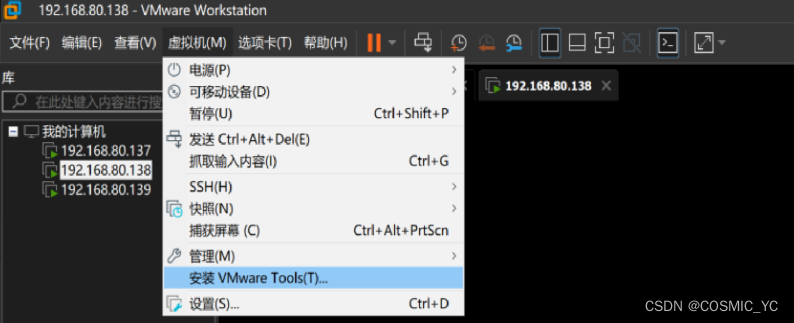
2、找到VMwareTools的压缩包
该压缩包(.tar.gz文件)可能是在桌面上,也可能在如图所示的位置:
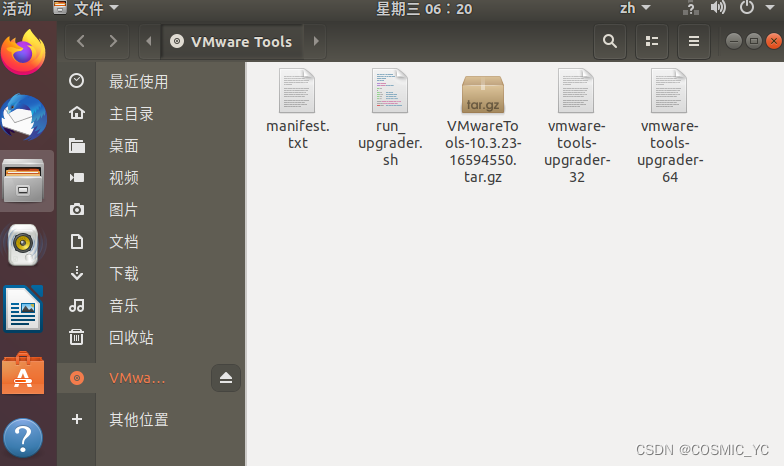
3、将压缩包复制到主目录中
如果在上图的位置直接解压,可能会缺少权限,因此要将该压缩包复制到主目录中或其他地方:
我将压缩包复制到了主目录中:
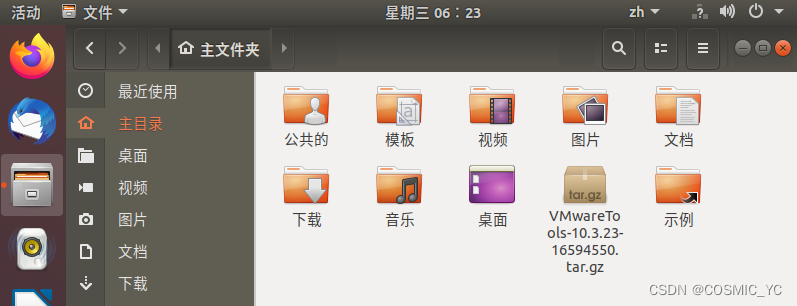
4、修改压缩包的权限、解压缩并进行安装
(1)修改压缩包的权限(可省略,但最好修改)
chmod -R 666 VMwareTools-...
(2)解压缩
tar -zxvf VMwareTools-...

(3)安装
cd 到vmware-tools-distrib目录中,然后运行可执行文件(注意,要先进入超级用户权限,否则会报错):
报错:
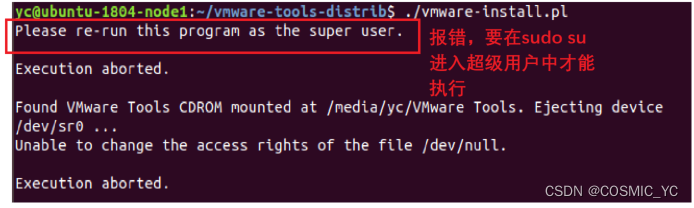
进入超级用户权限:

然后输入以下命令进行安装,注意要输入yes才能继续安装:
./vmware-install.pl
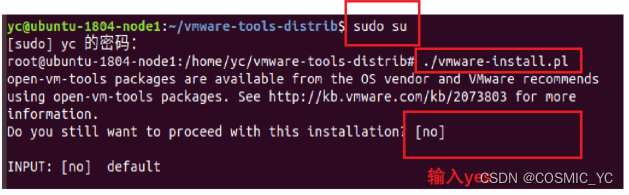
5、上述执行完成后,重启,即可使用VMwareTools
6、感谢大家的观看,我是COSMIC
这篇关于COSMIC的后端学习之路——准备工作(3)——安装VMwareTools(亲测有效)的文章就介绍到这儿,希望我们推荐的文章对编程师们有所帮助!








